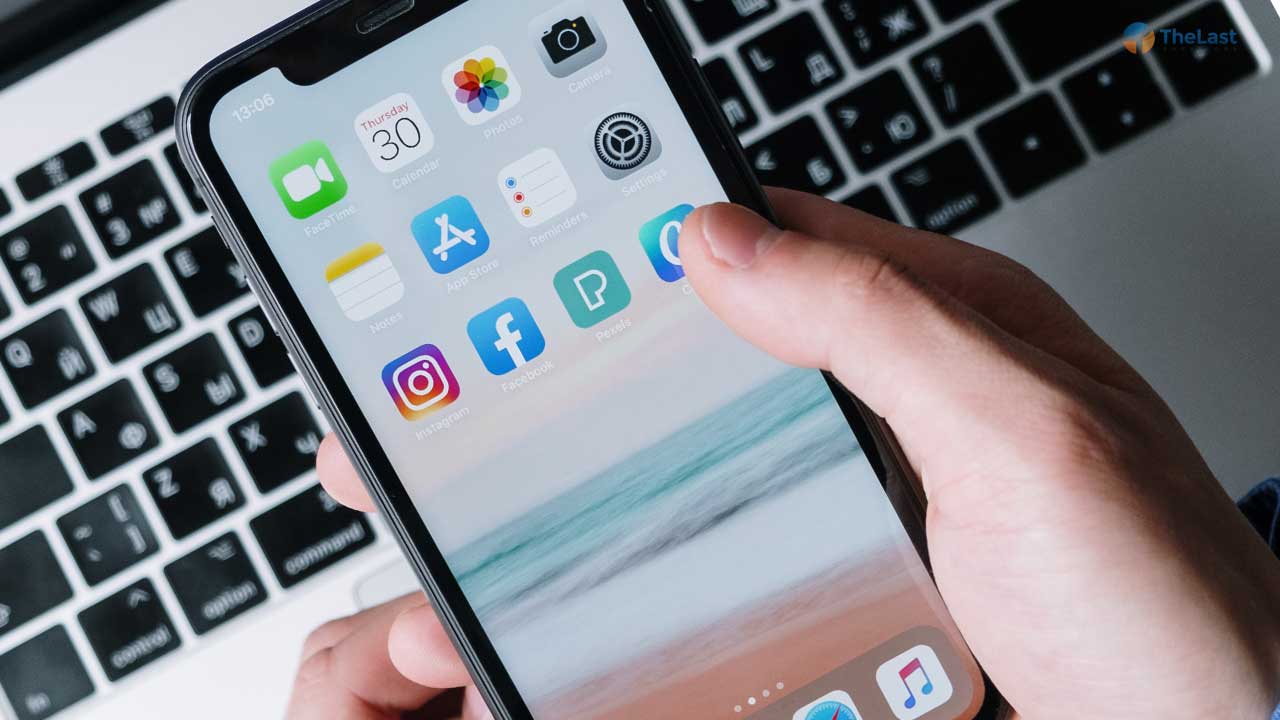Saat ingin download aplikasi, malah App Store di iPhone tidak bisa terbuka. Setelah itu, muncul pesan “Cannot Connect to App Store”. Ya, masalah ini cukup banyak yang mengalaminya kok.
Maka dari itu, melalui artikel ini kami akan sedikit sharing mengenai cara mengatasi iPhone tidak terhubung ke App Store tersebut.
Buat kamu yang sedang mengalaminya atau hanya sekedar mencari informasi, langsung saja di perhatikan ya.
Cara Mengatasi iPhone Tidak Terhubung ke App Store
Kebanyakan masalah iPhone tidak terhubung ke App Store itu disebabkan jaringan internet yang kamu pakai sedang gangguan. Selanjutnya, bisa juga disebabkan konfigurasi yang salah sampai masalah sistem di iPhone tersebut.
Tapi kalau kamu bingung menyimpulkan penyebabnya, jangan khawatir. Karena kami sudah menyediakan beberapa macam solusi yang bisa kamu coba satu persatu untuk memperbaiki masalah ini.
Nah ini dia beberapa cara untuk mengatasi iPhone yang tidak terhubung ke App Store:
1. Matikan dan Hidupkan Data Seluler
Karena masalah ini paling banyak disebabkan dari jaringan internetnya, maka disarankan kamu untuk melakukan refresh data seluler.
Caranya mudah kok. Kamu hanya harus mematikan data seluler di iPhone kamu. Kemudian aktifkan kembali. Setelah aktif, kamu bisa coba buka App Store kembali.
Tapi bagaimana kalau pakai WiFi? Kalau untuk WiFi, kamu bisa coba restart router-nya, lalu hubungkan iPhone ke internet tersebut kembali. Apabila masih tidak bisa, kamu dapat buka YouTube untuk mengetes jaringannya.
Kalau saat buka YouTube lemot, buffering atau bahkan tidak dapat menonton video. Bisa dipastikan jaringan yang kamu pakai sedang gangguan, solusinya hanya perlu menunggu sampai normal kembali.
Baca Juga: Cara Mengatasi Layar iPhone Mati Tapi Mesin Hidup
2. Aturlah Tanggal dan Waktu Otomatis
Kesalahan konfigurasi juga dapat menyebabkan App Store tidak bisa terhubung ke iPhone kamu. Salah satu konfigurasi yang kami maksud, yaitu tanggal dan waktu.
Karena biasanya banyak orang yang mengatur tanggal dan waktu secara manual. Padahal hal ini kurang disarankan, karena bisa membuat kesalahan saat kamu membuka beberapa aplikasi.
Nah oleh karena itu, kamu harus mengatur tanggal dan waktu menjadi otomatis. Caranya bisa lihat di bawah ini:
- Mula-mula kamu bisa buka menu Settings di iPhone
- Selanjutnya pilih menu Umum
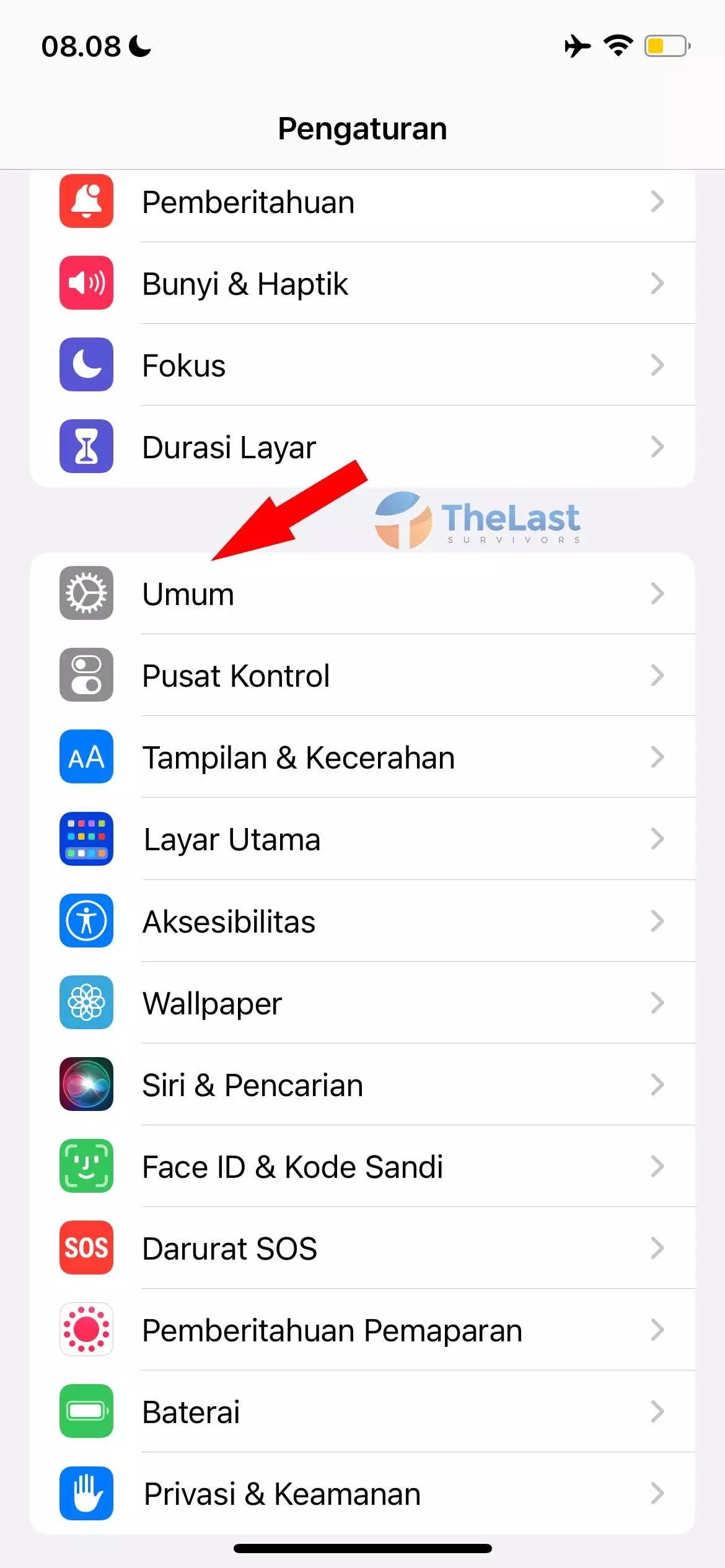
- Lalu tekan menu Tanggal dan Waktu
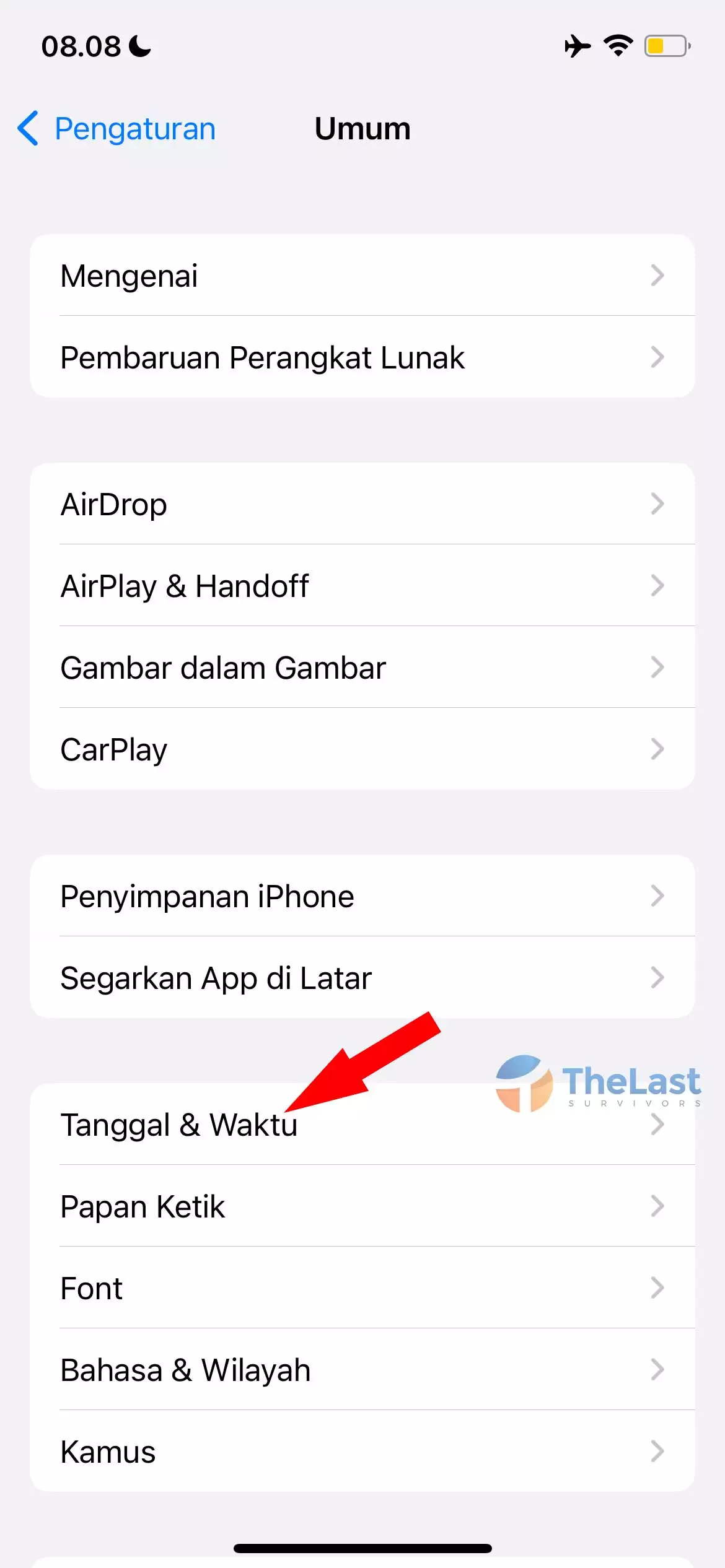
- Ketuk Atur Secara Otomatis sampai Toggle pindah ke kanan
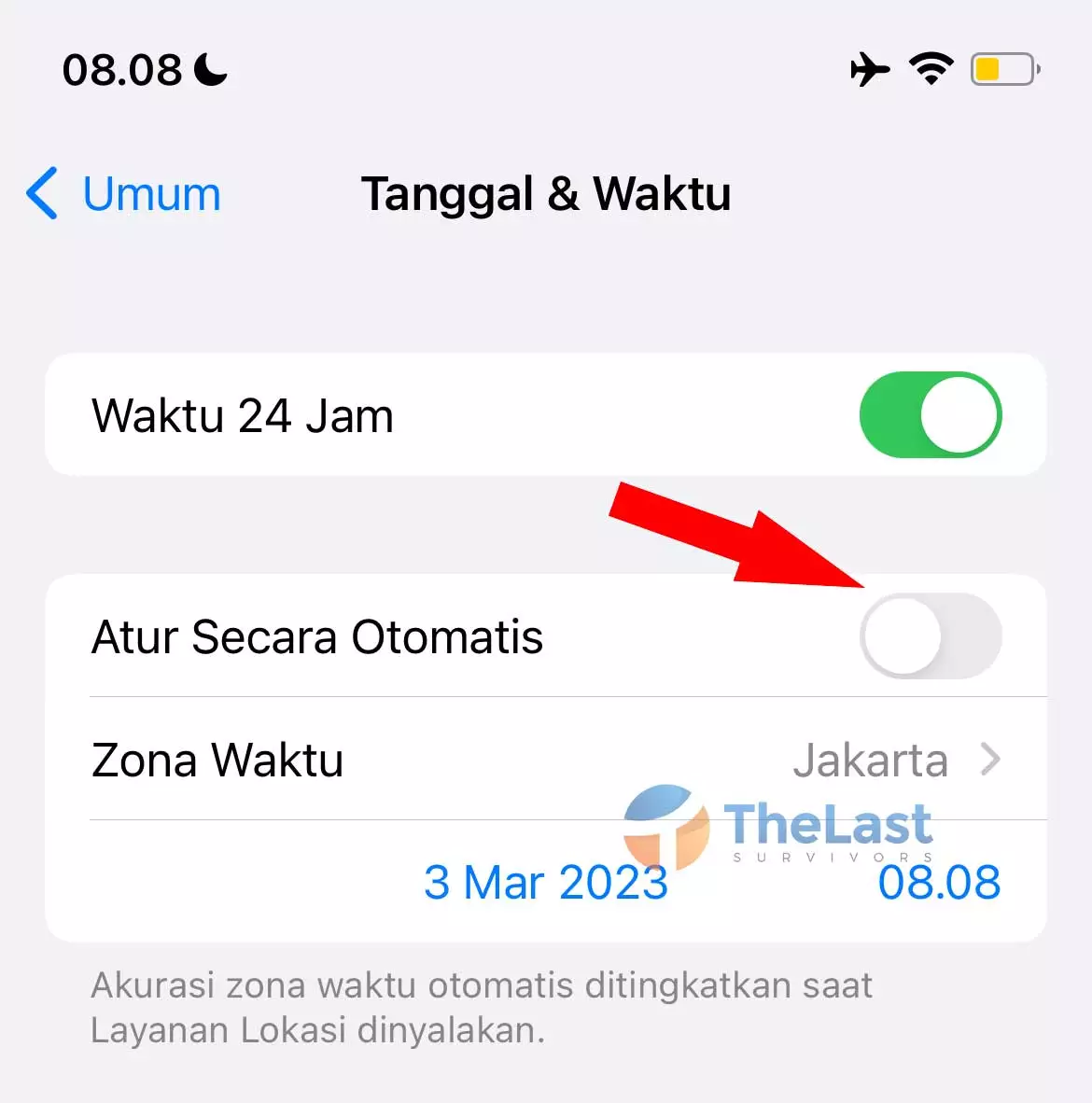
Catatan: Fitur mengatur waktu secara otomatis ini memerlukan akurasi lokasi, sehingga kamu harus mengaktifkan GPS di iPhone tersebut.
3. Logout dan Login Ulang Akun iTunes & App Store
Kalau masih belum bisa, kamu dapat mencoba untuk logout dan login ulang ke akun iTunes. Cara ini umumnya worth it sih di beberapa orang ketika mengalami masalah tersebut.
Buat yang belum tahu, bisa ikuti cara login ulang akun iTunes & App Store di bawah ini:
- Buka menu Settings di iPhone
- Selanjutnya ketuk ID Apple kamu
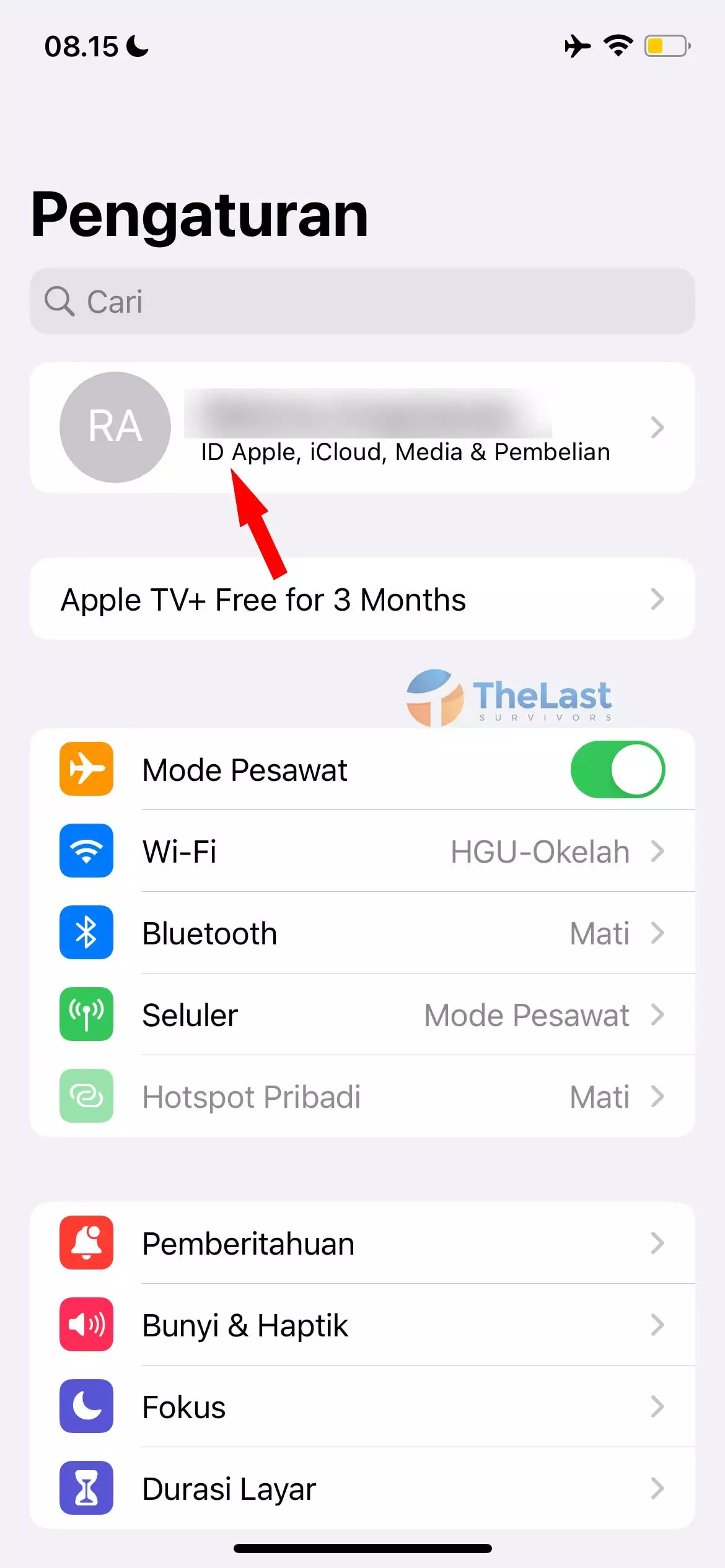
- Lalu tekan Sign Out
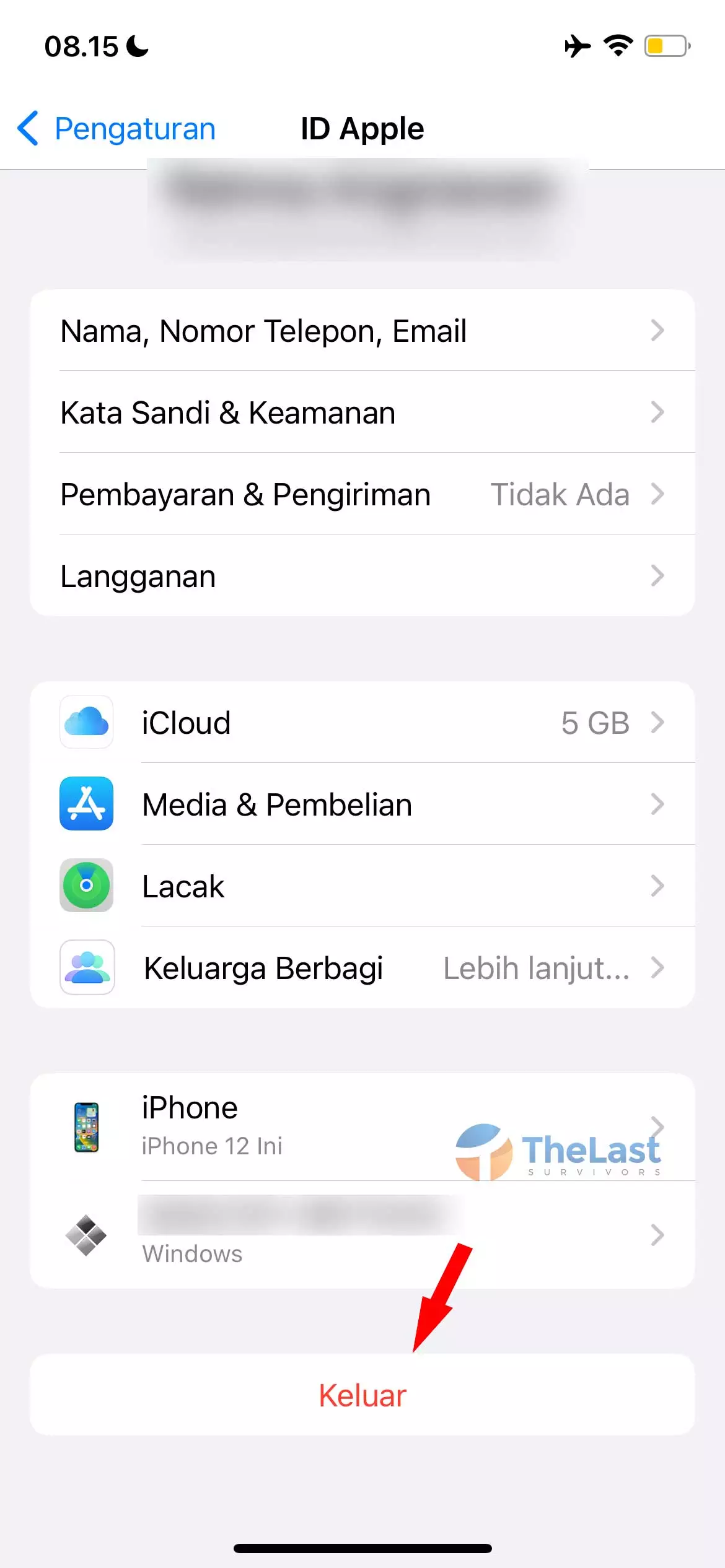
- Ketuk Sign Out kembali untuk mengkonfirmasi logout
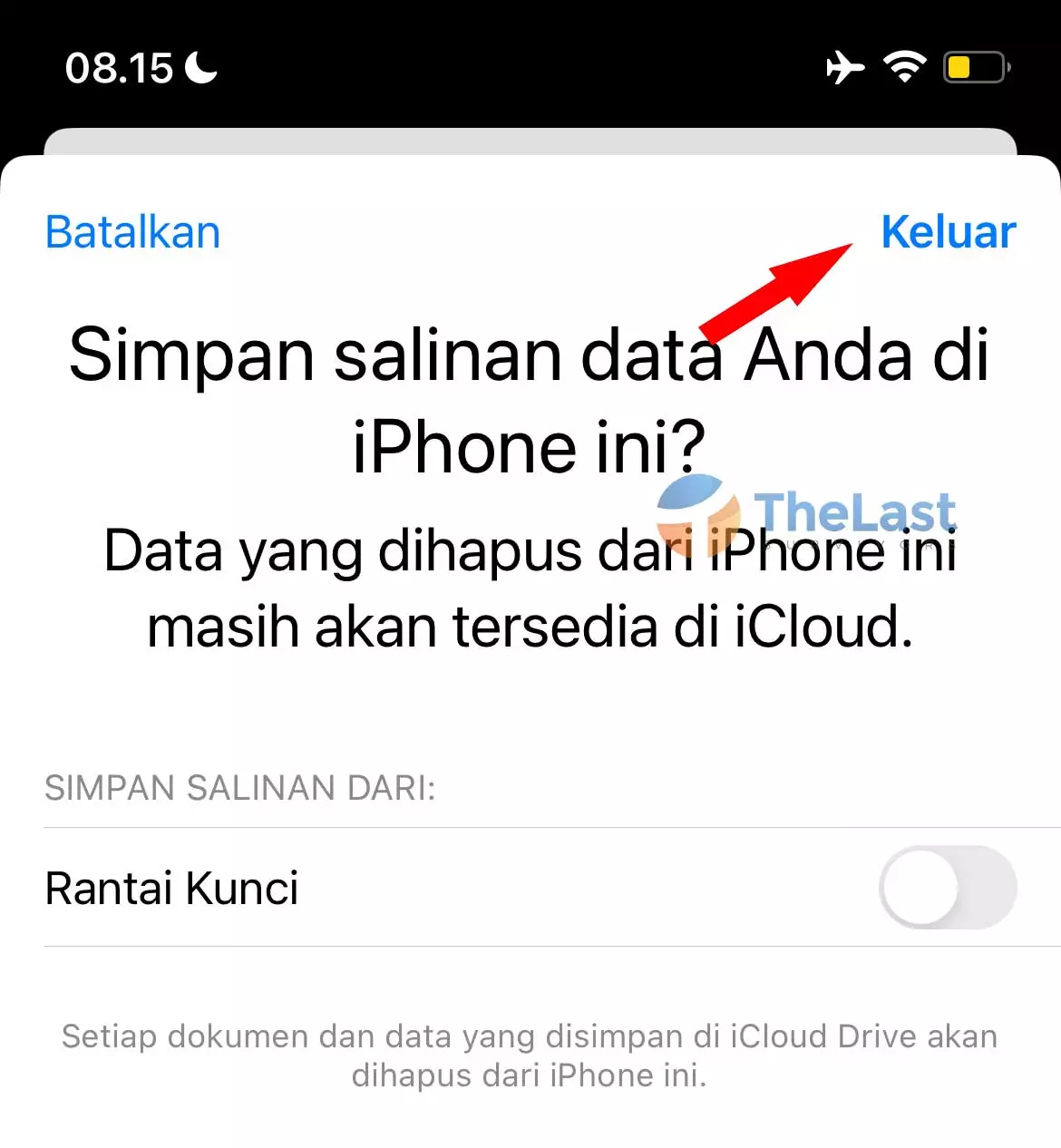
- Apabila sudah, kamu bisa Login kembali menggunakan akun iTunes & App Store tersebut
4. Perbarui iOS (Jika Tersedia)
Tidak jarang munculnya pesan error iPhone tidak terhubung ke App Store itu dikarenakan kamu tidak pernah update iOS. Sehingga iPhone yang kamu pakai masih menggunakan sistem operasi lama.
Selain berpengaruh ke kinerja, memakai iOS di versi yang tidak up-to-date kurang disarankan lho. Maka dari itu, sebaiknya segera periksa dan melakukan update iOS di iPhone tersebut.
5. Atur Ulang Jaringan iPhone
Kembali lagi ke jaringan. Kamu bisa coba mengatur ulang jaringan di iPhone kalau penyebabnya berasal dari sistem. Melainkan bukan dari provider yang dipakai sedang gangguan.
Fungsi mengatur ulang jaringan di iPhone ini adalah untuk menyegarkan sistemnya kembali. Supaya sistem di iPhone bisa membaca jaringan yang kamu pakai seperti normal lagi.
Cara mengatur ulang jaringan iPhone, bisa kamu lihat di bawah ini:
- Pertama jalankan Settings
- Lalu pilih General
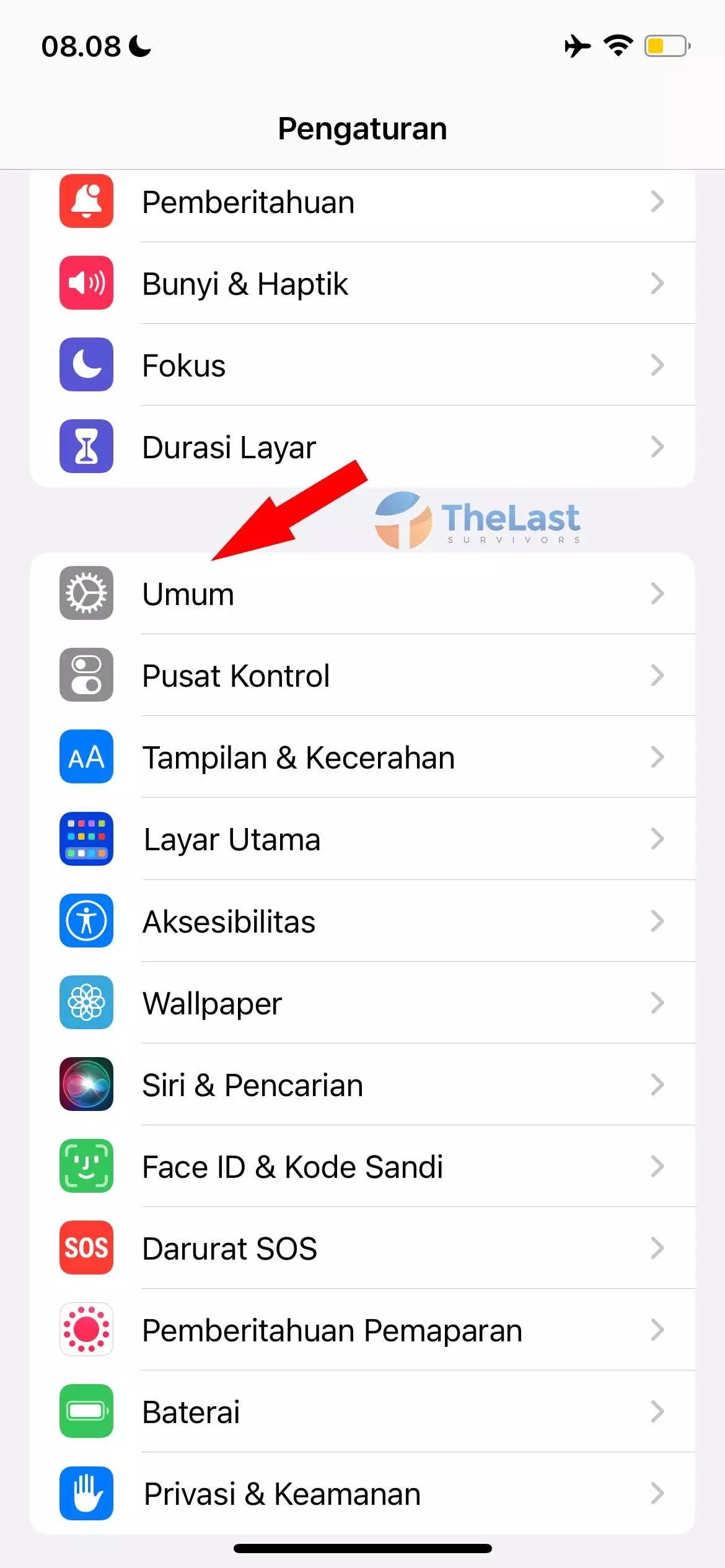
- Ketuk Transfer or Reset iPhone
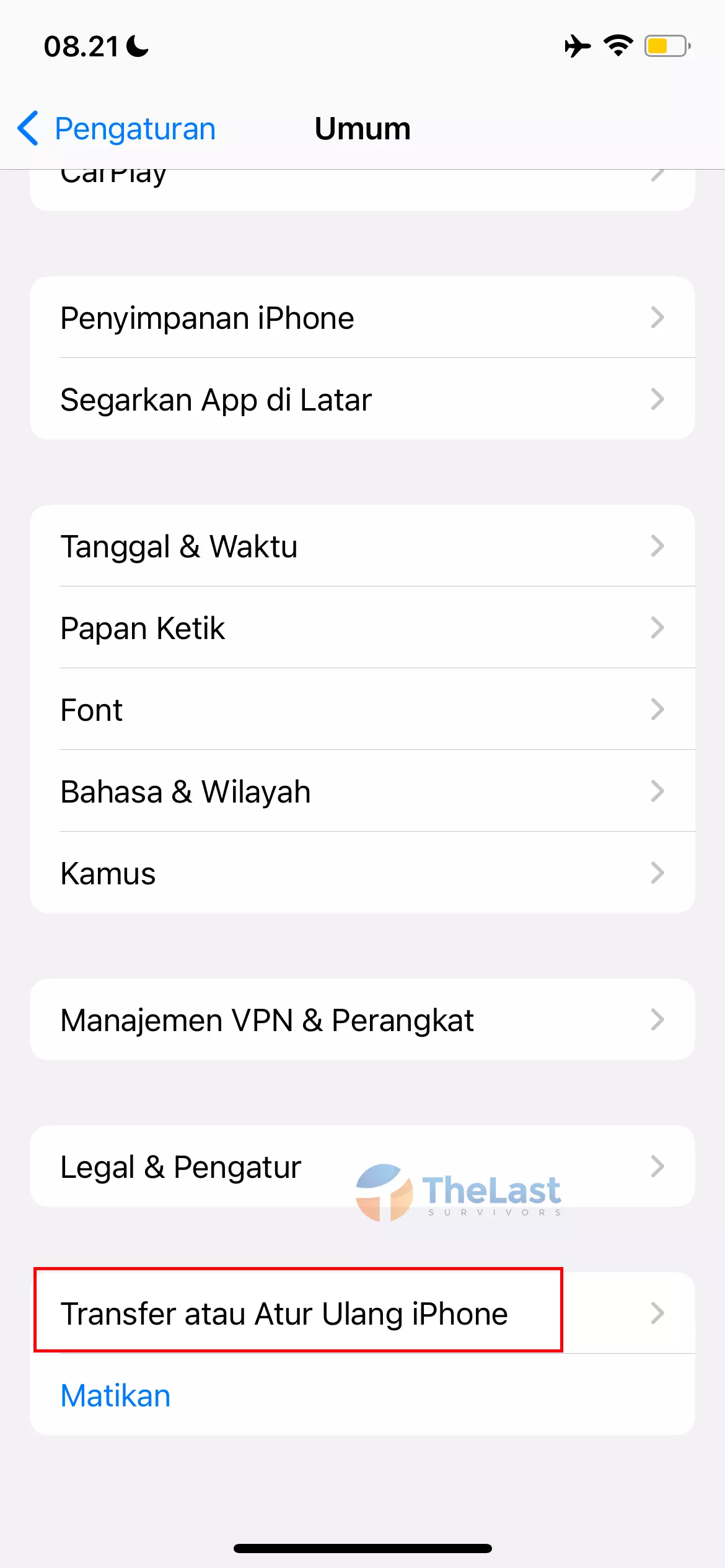
- Kemudian tekan menu Reset
- Pilih opsi Reset Network Settings
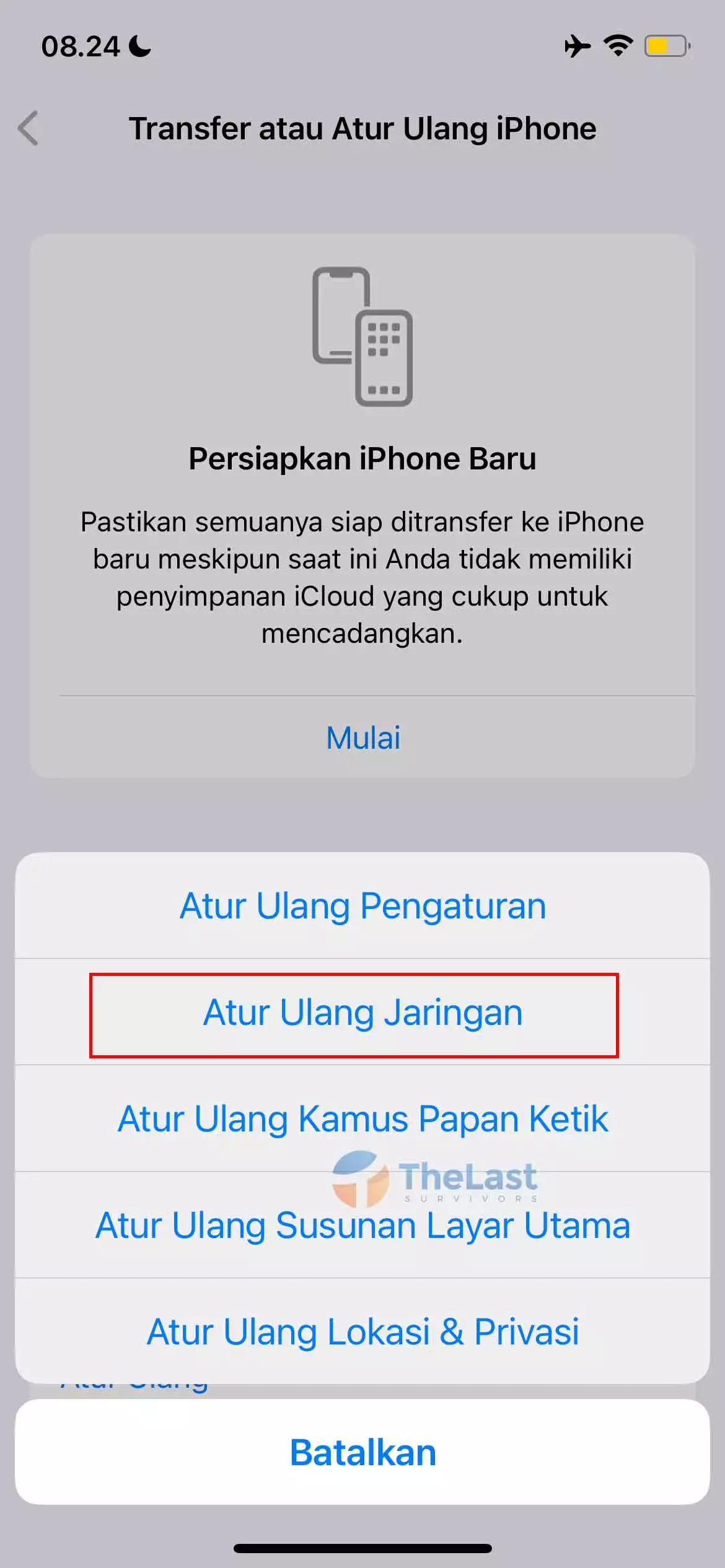
- Setelah itu, masukkan Passcode iPhone kamu
- Akan muncul kotak dialog untuk mengkonfirmasi, kamu bisa tekan opsi Reset Network Settings kembali
Cara restart-nya seperti biasa kok. Hanya harus restart dan tunggu sampai iPhone kamu hidup kembali. Setelah itu, coba diamkan dulu selama beberapa saat. Baru bisa coba cek kembali dengan buka App Store.
7. Bawa ke Service Center Terdekat
Masih tidak bisa? Maka solusi terakhir yang kami sarankan adalah dengan membawa iPhone tersebut ke service center terdekat.
Karena dikhawatirkan ada kerusakan software dari iPhone yang kamu pakai. Namun sebaiknya pergi ke service center iBox resmi. Kamu juga bisa memanfaatkan garansi iPhone kalau masih ada ya.
Nah kurang lebih itulah beberapa solusi untuk mengatasi iPhone yang tidak terhubung ke App Store. Kalau kamu punya pertanyaan terkait masalah ini, boleh kirim ke kolom komentar ya. Selamat mencoba!